
Come mettere i video su iPhone? [Risolto con 5 modi]

Con un display eccezionale, visualizzare i video sul tuo iPhone è un vero piacere. Se hai alcuni video o film archiviati sul tuo computer, potrebbe essere necessario aggiungerli a iPhone in modo da poterli guardare in movimento. Tuttavia, a differenza Android telefono, Apple non consente di trascinare e rilasciare i video dal computer all'iPhone in modo conveniente. La soluzione predefinita per aggiungere film su iPhone sarebbe l'utilizzo di iTunes, ma molti utenti lo trovano dispendioso in termini di tempo. In realtà, hai molte altre opzioni quando si tratta di come mettere video su iPhone. In questo articolo, discuteremo 5 metodi per aiutarti a importare facilmente video su iPhone con/senza iTunes.
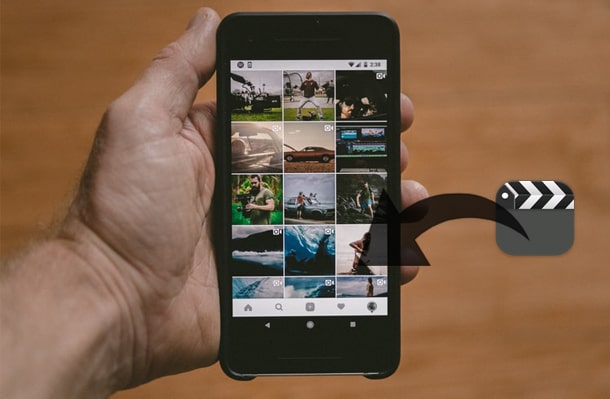
Parte 1: Come Mettere Video su iPhone con iPhone Video Transfer
Parte 2: Come mettere film su iPhone con iTunes
Parte 3: Come aggiungere video all'iPhone tramite il servizio cloud
3.1 Come caricare film su iPhone tramite iCloud
3.2 Come importare video su iPhone tramite Google Drive
Parte 4: Come ottenere video su iPhone tramite AirDrop
4.1 Usa AirDrop per trasferire video da Mac a iPhone
4.2 Usa AirDrop per aggiungere video su iPhone da un altro iPhone
iPhone Video Transfer è il tuo programma preferito per aggiungere video all'iPhone dal computer. Con pochi clic, puoi trasferire video dal computer all'iPhone senza problemi. Oltre ai video, supporta anche altri tipi di file tra cui foto, musica, contatti, memo vocali, programmi TV, podcast, suonerie, audiolibri, playlist, libri, ecc.
iPhone Video Transfer è un software completo che offre un modo intelligente e semplice per gestire e trasferire file. Con esso, puoi trasferire facilmente file tra computer e iPhone/iPad/iPod. Il processo di trasferimento è fluido e veloce senza la necessità di utilizzare iTunes. Ha anche la possibilità di eseguire il backup dell'intero iDevice sul PC con 1 solo clic. Puoi anche utilizzare questo strumento per gestire o modificare i tuoi contatti e la musica, organizzare facilmente le tue foto su iPhone.
Come mettere video su iPhone con iPhone Video Transfer:
Passo 1: Installa e avvia iPhone Video Transfer su PC, quindi collega l'iPhone al PC con un cavo USB. Il programma rileverà presto automaticamente il tuo iPhone. Una volta rilevato, otterrai un'interfaccia come di seguito.

Passo 2: Seleziona Video dalla barra laterale sinistra > fai clic sul pulsante Aggiungi nella parte superiore del programma > scegli i video che desideri aggiungere al tuo iPhone.

Potrebbero interessarti anche:
5 semplici modi su come trasferire video su iPad senza iTunes
[Guida calda] Come trasferire foto da iPhone a laptop Lenovo?
La soluzione di Apple per trasferire file come video, musica, foto su iPhone è iTunes. Per utilizzare questo metodo, dovrai prima importare i tuoi video nella libreria di iTunes. E nota che alcuni formati video come MKV, AVI non sono supportati da iTunes.
Come aggiungere film a iPhone da PC con iTunes:

Immagino che ti piaccia:
Se hai intenzione di trasferire audiolibri su un iPod touch, puoi imparare metodi efficaci da questa guida.
Perché il mio iTunes continua a bloccarsi? Leggi questa guida per conoscere i motivi e risolvere il problema.
Un'altra soluzione per risolvere il problema di come mettere i film su iPhone è utilizzare il servizio Cloud. Questo è un modo molto conveniente in quanto puoi completare l'attività senza un cavo USB. Il rovescio della medaglia? Molti di questi servizi cloud offrono uno spazio di archiviazione libero limitato e la velocità di trasferimento è piuttosto lenta. Tuttavia, se i video che desideri trasferire non sono di grandi dimensioni, le app cloud possono fare bene il lavoro.
iCloud è anche un'opzione per importare film su iPhone. Puoi caricare i video su iCloud e accedervi accedendo allo stesso ID Apple sul tuo iPhone.
Ecco come caricare i filmati su iPhone utilizzando iCloud:

Oltre a iCloud, anche altri servizi cloud come Google Drive, Dropbox, OneDrive, ecc. sono molto utili quando si tratta di trasferire file. Di seguito diamo un'occhiata a come caricare video su iPhone utilizzando Google Drive:

AirDrop ti consente di trasferire foto, video, contatti, memo vocali, ecc. tra dispositivi Apple in modalità wireless. Puoi utilizzare questa funzione per aggiungere video a iPhone dal tuo Mac o da un altro iPhone. Vale la pena sottolineare che ci sono alcuni requisiti per l'utilizzo di AirDrop, ad esempio, entrambi i dispositivi dovrebbero avere Wi-Fi e Bluetooth abilitati e dovrebbero essere posizionati abbastanza vicini da garantire il trasferimento.
Tieni inoltre presente che i video trasferiti verranno aperti automaticamente con l'app sul tuo iPhone. Se i formati video non sono supportati da AirDrop, non potrai utilizzare questo modo per aggiungere video su iPhone.
Se ci sono video su Mac che desideri trasferire su iPhone, segui la guida su come aggiungere file video a iPhone da Mac utilizzando AirDrop:

Suggerimento: fai clic qui per scoprire altri modi su come trasferire video da Mac a iPhone.
Puoi anche utilizzare AirDrop per mettere film su un iPhone da un altro. Ecco i passaggi:

Suggerimento: se riscontri problemi con AirDrop, ecco alcune soluzioni efficaci per il problema di AirDrop che non funziona su iPhone.
Sopra ci sono i 5 modi su come ottenere video su iPhone. Tra queste soluzioni, iPhone Video Transfer è altamente raccomandato. Rispetto a iTunes, questo strumento è più facile da usare e non cancellerà i video esistenti sul tuo iPhone dopo il trasferimento. È il modo ideale per mettere video su iPhone senza iTunes.
Quale soluzione ha funzionato per te? Benvenuto a condividere la tua esperienza nella sezione commenti qui sotto.
Articoli Correlati:
Come trasferire video su iPhone 14/13/12/11/Xs?
Come salvare i video di Instagram su PC/Mac?
Come trasferire video dal telefono al computer? (9 modi per Android/iPhone)
2 modi per trasferire i messaggi WeChat da Android a iPhone
Come trasferire da Huawei a iPhone? 3 modi facili e veloci
Come trasferire musica da iPhone a computer in modo efficace? (4 Consigli)





